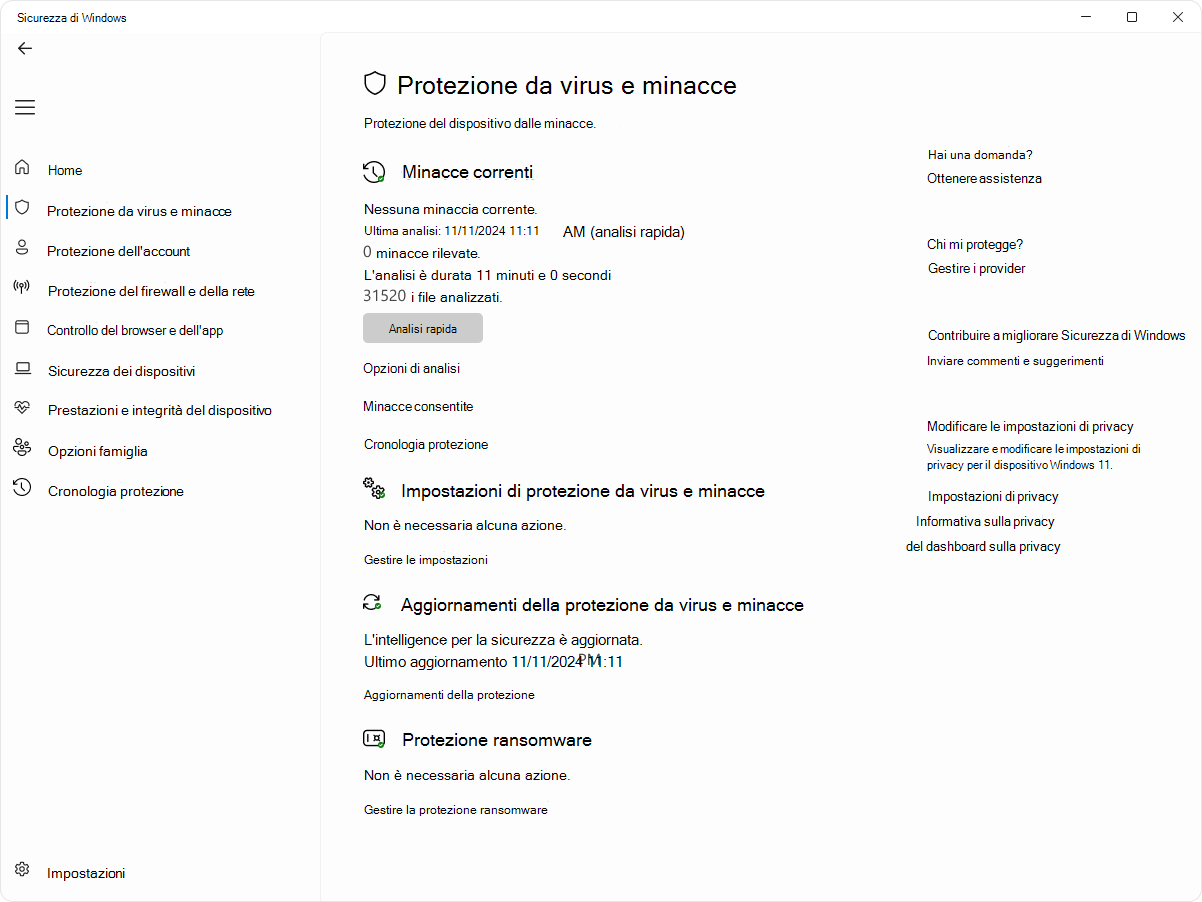La pagina protezione da virus e minacce dell'app Sicurezza di Windows è progettata per aiutarti a proteggere il dispositivo da varie minacce, ad esempio virus, malware e ransomware. La pagina fornisce l'accesso a diverse funzionalità e impostazioni per garantire una protezione completa ed è suddivisa nelle sezioni seguenti:
-
Minacce correnti: questa sezione mostra tutte le minacce attualmente presenti nel dispositivo, l'ultima volta che è stata eseguita un'analisi, il tempo impiegato e il numero di file analizzati. Puoi anche avviare una nuova analisi rapida o scegliere tra altre opzioni di analisi per un'analisi più completa o personalizzata
-
Impostazioni di protezione da virus & minacce: in questa sezione è possibile gestire le impostazioni per Microsoft Defender prodotti antivirus e di terze parti
-
Aggiornamenti per la protezione da virus & minacce: questa sezione è dedicata a garantire che il dispositivo sia protetto con gli ultimi aggiornamenti di security intelligence
-
Protezione da ransomware: in questa sezione è possibile configurare l'accesso controllato alle cartelle, che impedisce alle app sconosciute di modificare i file nelle cartelle protette. Offre anche opzioni per configurare OneDrive per aiutarti a recuperare da un attacco ransomware
Nell'app Sicurezza di Windows nel PC, selezionare Protezione da virus & minacce o usare il collegamento seguente:
Minacce correnti
In Minacce correnti è possibile:
-
Vedi eventuali minacce attualmente presenti nel tuo dispositivo
-
Vedere l'ultima volta che è stata eseguita un'analisi nel dispositivo, il tempo impiegato e il numero di file analizzati
-
Avvia una nuova analisi rapida o vai ad aprire Opzioni analisi per eseguire un'analisi più completa o personalizzata
-
Vedi le minacce che sono state messi in quarantena prima che possano influire su di te e qualsiasi cosa identificata come minaccia che hai consentito di eseguire sul tuo dispositivo
Anche se l'opzione Sicurezza di Windows è abilitata e analizza automaticamente il dispositivo, puoi eseguire un'ulteriore analisi ogni volta che lo desideri.
-
Analisi rapida: questa opzione è utile quando non vuoi dedicare tempo a un'analisi completa di tutti i file e le cartelle. Se Sicurezza di Windows consiglia di eseguire uno degli altri tipi di analisi, riceverai una notifica al termine dell'analisi rapida
-
Analisi completa: analizza tutti i file e i programmi nel dispositivo
-
Analisi personalizzata: analizza solo i file e le cartelle selezionati
-
Microsoft Defender Antivirus (analisi offline):usa le definizioni più recenti per analizzare il dispositivo alla ricerca delle minacce più recenti. Ciò si verifica dopo un riavvio, senza caricare Windows, quindi qualsiasi malware persistente ha più difficoltà a nascondersi o difendere se stesso. Eseguila quando temi che il dispositivo sia stato esposto a malware o virus o se desideri analizzare il dispositivo senza essere connesso a Internet. Questo riavvierà il tuo dispositivo, quindi assicurati di salvare i file che potresti avere aperto. Microsoft Defender Offline verrà caricato ed eseguirà un'analisi rapida del PC in Ambiente ripristino Windows. Al termine dell'analisi, il PC viene riavviato automaticamente
Nota: Per visualizzare i risultati dell'analisi offline, apri l'app Sicurezza di Windows nel dispositivo Windows e seleziona Cronologia protezione.
Per visualizzare i risultati dell'analisi offline, apri l'app Sicurezza di Windows nel dispositivo Windows e seleziona Cronologia protezione
La pagina Minacce consentite mostra un elenco di elementi identificati come minacce da Sicurezza di Windows, ma che si è scelto di consentire. Sicurezza di Windows non eseguirà alcuna azione contro le minacce consentite.
Se hai consentito accidentalmente una minaccia e vuoi rimuoverla, selezionala nell'elenco, quindi seleziona il pulsante Non consentire . La minaccia verrà rimossa dall'elenco e Sicurezza di Windows agirà di nuovo la prossima volta che vedrà questa minaccia.
Impostazioni di protezione da virus & minacce
Usa le impostazioni di Protezione da virus e minacce quando desideri personalizzare il tuo livello di protezione, inviare file di esempio a Microsoft, escludere file e cartelle attendibili dall'analisi ripetuta o disabilitare temporaneamente la protezione.
Nell'app Sicurezza di Windows nel PC, seleziona Protezione da virus & minacce > Gestisci impostazioni o usa il collegamento seguente:
Impostazioni di protezione da virus & minacce
La protezione in tempo reale è una funzionalità dell'app Sicurezza di Windows che monitora continuamente il dispositivo alla ricerca di potenziali minacce, ad esempio virus, malware e spyware. Questa funzionalità garantisce che il dispositivo sia protetto attivamente analizzando i file e i programmi man mano che vengono aperti o eseguiti. Se vengono rilevate attività sospette, la protezione in tempo reale ti avviserà e prenderà le misure appropriate per impedire che la minaccia possa causare danni.
Puoi utilizzare l'impostazione Protezione in tempo reale per disattivarla temporaneamente; tuttavia, la protezione in tempo reale verrà riattivata automaticamente dopo un breve periodo di tempo per riprendere la protezione del dispositivo. Mentre la protezione in tempo reale è disabilitata, i file che apri o scarichi non verranno analizzati alla ricerca di minacce. Tieni presente che in questo caso, il dispositivo potrebbe essere vulnerabile alle minacce e che le analisi pianificate continueranno a essere eseguite. Tuttavia, i file scaricati o installati non verranno analizzati fino alla successiva analisi pianificata.
Puoi attivare o disattivare la protezione in tempo reale usando l'interruttore.
Note:
-
Se si vuole escludere solo un singolo file o una singola cartella dall'analisi antivirus, è possibile farlo aggiungendo un'esclusione. Questa operazione è più sicura rispetto alla disattivazione dell'intera protezione antivirus
-
Se installi un programma antivirus non Microsoft compatibile Microsoft Defender antivirus si disattiverà automaticamente
-
Se la protezione antimanomissione è attivata, dovrai disattivarla prima di poter disattivare la protezione in tempo reale
Nota: La protezione Dev Drive non è disponibile in Windows 10.
Dev Drive Protection offre uno spazio sicuro e isolato in cui gli sviluppatori possono archiviare e lavorare sul codice, assicurando che l'ambiente di sviluppo sia protetto da potenziali minacce e vulnerabilità.
Dev Drive Protection include una modalità di prestazioni che analizza Dev Drive in modo asincrono. Questo significa che le analisi di sicurezza vengono differite fino al completamento dell'operazione sui file, invece di essere eseguite in modo sincrono durante l'elaborazione dell'operazione sul file. Questa modalità di analisi asincrona offre un equilibrio tra protezione dalle minacce e prestazioni, assicurando che gli sviluppatori possano lavorare in modo efficiente senza riscontrare ritardi significativi a causa delle analisi di sicurezza.
-
Puoi attivare o disattivare la protezione Dev Drive tramite l'interruttore
-
Seleziona Visualizza volumi per rivedere l'elenco dei volumi per cui è abilitata la protezione Dev Drive
Per altre informazioni, vedi Proteggere Dev Drive con la modalità prestazioni.
Questa impostazione consente a Microsoft Defender di ottenere miglioramenti costantemente aggiornati da Microsoft mentre sei connesso a Internet. In questo modo si potranno identificare, arrestare e correggere in modo più accurato le minacce.
Se sei connesso al cloud con protezione fornita dal cloud, puoi fare in modo che Defender invii automaticamente file sospetti a Microsoft per verificare la presenza di potenziali minacce. Microsoft invierà una notifica se è necessario inviare file aggiuntivi e ti avviserà se un file richiesto contiene informazioni personali in modo che tu possa decidere se inviare o meno il file.
Se si è preoccupati per un file e si vuole essere certi che sia stato inviato per la valutazione, è possibile selezionare Invia un esempio manualmente per inviare il file desiderato.
La protezione antimanomissione è una funzionalità che consente di impedire alle app dannose di modificare importanti impostazioni Microsoft Defender Antivirus. Sono incluse impostazioni come la protezione in tempo reale e la protezione fornita dal cloud. Verificando che queste impostazioni rimangano invariate, la protezione antimanomissione contribuisce a mantenere l'integrità della configurazione di sicurezza del dispositivo e impedisce alle app dannose di disabilitare le funzionalità di sicurezza critiche.
Se la protezione antimanomissione è attivata e sei un amministratore del dispositivo, puoi comunque modificare queste impostazioni nell'app Sicurezza di Windows. Tuttavia, altre app non possono cambiare queste impostazioni.
Puoi attivare o disattivare la protezione antimanomissione usando l'interruttore.
Nota: La protezione antimanomissione non influisce sul funzionamento delle app antivirus di terze parti o sulla modalità di registrazione con Sicurezza di Windows.
Usa l'impostazione Accesso controllato alle cartelle per determinare a quali cartelle le app non attendibili possono apportare modifiche. È anche possibile aggiungere altre app all'elenco di account attendibili in modo che possano apportare modifiche in tali cartelle. Si tratta di un potente strumento per rendere i file più sicuri dal ransomware.
Quando si attiva Accesso controllato alle cartelle, molte delle cartelle usate più spesso sono protette per impostazione predefinita. Ciò significa che nessuna app sconosciuta o non attendibile può accedere a tali cartelle o modificarne il contenuto. Se si aggiungono altre cartelle, anche queste diventano protette.
Per impostazione predefinita, Microsoft Defender Antivirus viene eseguito in background, analizzando i file e i processi che apri o scarichi alla ricerca di malware.
In alcuni casi è possibile che si abbia un determinato file o processo che non si vuole analizzare in tempo reale. In questo caso, è possibile aggiungere un'esclusione per quel file, tipo di file, cartella o processo.
Attenzione: L'aggiunta di un'esclusione a Sicurezza di Windows significa che Microsoft Defender Antivirus non verificherà più questi tipi di file alla ricerca di minacce, il che potrebbe rendere il dispositivo e i dati vulnerabili. Assicurarsi di voler eseguire questa operazione prima di procedere.
Le esclusioni si applicano solo all'analisi in tempo reale con Microsoft Defender Antivirus. Qualsiasi analisi pianificata con Microsoft Defender Antivirus o prodotti antimalware di terze parti potrebbe comunque analizzare questi file o processi.
Per aggiungere un'esclusione
-
Seleziona Aggiungi o rimuovi esclusioni
-
Scegli una delle quattro opzioni a seconda del tipo di esclusione che stai tentando di aggiungere:
-
File: Esclude un file specifico
-
Cartella: Esclude una cartella specifica (e tutti i file all'interno di tale cartella)
-
Tipo di file: Esclude tutti i file di un tipo specificato, ad esempio .docxo .pdf
-
Processo: Aggiungendo un'esclusione per un processo, qualsiasi file aperto da quel processo verrà escluso dall'analisi in tempo reale. Questi file verranno comunque analizzati da analisi su richiesta o pianificate, a meno che non sia stata creata anche un'esclusione di file o cartelle che li esenta
Suggerimento: È consigliabile usare il percorso completo e il nome file per escludere un processo specifico. Questo rende meno probabile che il malware potrebbe utilizzare lo stesso nome file di un processo attendibile ed escluso e eludere il rilevamento.
Per rimuovere un'esclusione
Attenzione: L'esclusione di un file o un processo dall'analisi antivirus può rendere il dispositivo o i dati più vulnerabili. Assicurarsi di voler eseguire questa operazione prima di procedere.
-
Seleziona Aggiungi o rimuovi esclusioni
-
Seleziona l'esclusione che vuoi rimuovere e seleziona Rimuovi
Uso di caratteri jolly o variabili di ambiente
È possibile usare un carattere jolly "*" per sostituire un numero qualsiasi di caratteri.
-
Esclusioni per i tipi di file: Se si usa un asterisco nell'estensione del file, funge da carattere jolly per un numero qualsiasi di caratteri. "*st" escluderà .test, .past, .invest e qualsiasi altro tipo di file in cui l'estensione termina in un st
-
Esclusioni di processo:
-
C:\MyProcess\* escluderà i file aperti da tutti i processi, che si trovano in C:\MyProcess o in qualsiasi sottocartella di C:\MyProcess
-
test.* escluderà i file aperti da tutti i processi denominati test, indipendentemente dall'estensione del file
-
È anche possibile usare variabili di ambiente nelle esclusioni dei processi. Ad esempio:
-
%ALLUSERSPROFILE%\CustomLogFiles\test.exe
Verranno esclusi tutti i file aperti da C:\ProgramData\CustomLogFiles\test.exe. Per un elenco completo delle variabili di ambiente Windows, vedere: Variabili di ambiente riconosciute.
Aggiornamenti della protezione da virus & minacce
L'intelligence di sicurezza ,a volte definita definizioni, è un file che contiene informazioni sulle minacce più recenti che potrebbero infettare il dispositivo. Sicurezza di Windows usa Intelligence sulla sicurezza ogni volta che si esegue un'analisi.
Windows scarica automaticamente le informazioni di sicurezza più recenti come parte di Windows Update, ma è anche possibile verificarle manualmente.
Nell'app Sicurezza di Windows nel PC, selezionare Protezione da virus & minacce> aggiornamenti di Protezione > Verificare la disponibilità di aggiornamenti o usare il collegamento seguente:
Protezione da ransomware
La pagina protezione ransomware in Sicurezza di Windows ha impostazioni sia per la protezione da ransomware, sia per il recupero se vi capita di essere attaccati.
Nell'app Sicurezza di Windows nel PC, selezionare Protezione da virus & minacce> Gestire la protezione da ransomware o usare il collegamento seguente:
Gestire la protezione da ransomware
L'accesso controllato alle cartelle è progettato per proteggere i dati importanti da app e minacce dannose, come il ransomware. Questa funzionalità funziona controllando le app in base a un elenco di app note e attendibili e bloccando l'accesso o la modifica di file in cartelle protette da parte di app non autorizzate o non sicure.
Quando è abilitato l'accesso controllato alle cartelle, consente di proteggere i dati:
-
Blocco delle modifiche non autorizzate: Solo le app attendibili possono apportare modifiche ai file nelle cartelle protette. Se un'app risulta dannosa o sospetta, viene impedito di apportare modifiche
-
Protezione delle cartelle importanti: Per impostazione predefinita, l'accesso controllato alle cartelle protegge le cartelle comuni come Documenti, Immagini, Video, Musica e Desktop. È anche possibile aggiungere altre cartelle da proteggere
-
Invio di notifiche: Se a un'app viene impedito di apportare modifiche, si riceverà una notifica che consente di eseguire le azioni appropriate
Per aggiungere o rimuovere cartelle protette, selezionare Cartelle protette o usare il collegamento seguente:
Per aggiungere o rimuovere un'app tramite l'accesso controllato alle cartelle, seleziona Consenti un'app tramite l'accesso controllato alle cartelle o usa il collegamento seguente:
Consentire un'app tramite l'accesso controllato alle cartelle
Attenzione: Prestare attenzione alle app aggiunte. Le app aggiunte potranno accedere ai file nelle cartelle protette e, se l'app viene compromessa, i dati in tali cartelle potrebbero essere a rischio.
Se ricevi il messaggio L'app è bloccata quando provi a usare un'app familiare, puoi sbloccare usando la procedura seguente:
-
Prendi nota del percorso dell'app bloccata
-
Seleziona il messaggio e quindi seleziona Aggiungi un'app consentita
-
Cerca il programma a cui vuoi consentire l'accesso
Nota: Se tenti di salvare un file in una cartella e la cartella è bloccata, significa che all'app che usi viene impedito il salvataggio in tale percorso. In tal caso, salva il file in un'altra posizione sul tuo dispositivo. Quindi, utilizza i passaggi precedenti per sbloccare l'app e sarai in grado di salvare i file nella posizione desiderata.
Per altre informazioni sull'accesso controllato alle cartelle, vedere Proteggere le cartelle importanti con l'accesso controllato alle cartelle.
La sezione Recupero dati Ransomware è progettata per aiutare a recuperare i file in caso di un attacco ransomware. Fornisce diverse funzionalità chiave per garantire che i dati rimangano al sicuro e possono essere ripristinati se vengono crittografati o bloccati da ransomware.
La sezione Ripristino dei dati ransomware è integrata con Microsoft OneDrive. In questo modo è possibile eseguire il backup dei file importanti in OneDrive, assicurandosi di avere una copia sicura dei dati che possono essere ripristinati in caso di un attacco ransomware. Se i file sono interessati da ransomware, l'app Sicurezza di Windows ti guiderà attraverso il processo di ripristino dei file da OneDrive. Ciò consente di recuperare rapidamente i dati senza dover pagare il riscatto.
Riceverai notifiche e avvisi se viene rilevato un ransomware o se ci sono problemi con il backup di OneDrive. In questo modo si è sempre a conoscenza dello stato della protezione dei dati.